
Scegliere le impostazioni di programmi e puntate in Podcast sul Mac
Quando trovi i podcast che ti piacciono puoi seguirli, modificarne le impostazioni, condividerli con i tuoi amici e molto altro.
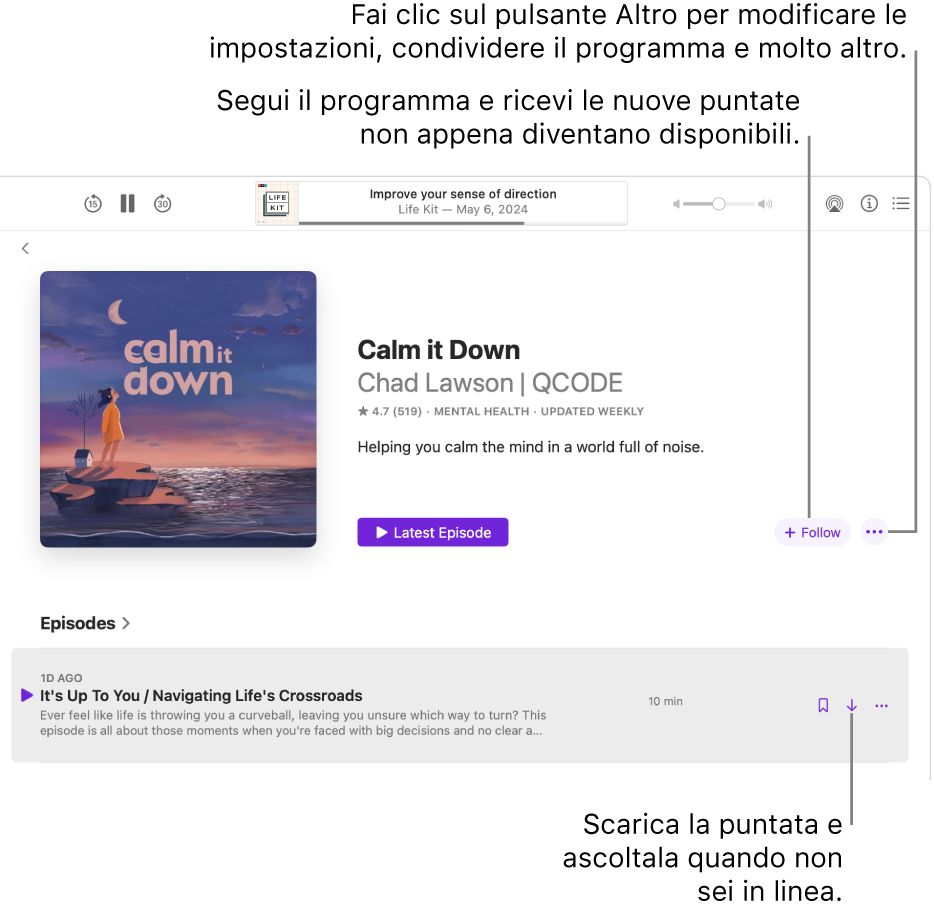
Scegliere le impostazioni del programma
Apri l’app Podcast
 sul Mac.
sul Mac.Fai clic su Programmi nella barra laterale.
Seleziona un programma per visualizzare la pagina con le relative informazioni, fai clic su
 , quindi scegli Impostazioni.
, quindi scegli Impostazioni.Esegui una delle seguenti operazioni:
Seguire un programma: attiva Segui.
Smettere di seguire un programma: disattiva Segui.
Specificare l’ordine delle puntate: seleziona “Meno recenti prima” o “Più recenti prima”.
Nascondere le puntate riprodotte: fai clic sul menu a comparsa “Nascondi puntate riprodotte”, quindi attiva l’opzione.
Scegliere le impostazioni per i download automatici: fai clic sul menu a comparsa “Scarica automaticamente”, quindi scegli un’opzione.
Rimuovere le puntate riprodotte: fai clic sul menu a comparsa “Rimuovi i download riprodotti”, quindi scegli un’opzione.
Scegliere le impostazioni delle puntate
Puoi modificare le impostazioni per le puntate salvate.
Apri l’app Podcast
 sul Mac.
sul Mac.Fai clic su Salvati nella barra laterale.
Posiziona il puntatore sulla puntata, fai clic su
 , quindi esegui una qualsiasi delle seguenti operazioni:
, quindi esegui una qualsiasi delle seguenti operazioni:Scaricare una puntata: scegli “Scarica puntata” per scaricare la puntata sul computer. Puoi anche scaricare automaticamente le puntate salvate. Consulta Modificare le impostazioni.
Rimuovere una puntata scaricata: scegli “Rimuovi il download” per rimuovere una puntata scaricata dal computer.
Seguire un programma che contiene una puntata specifica: scegli “Segui podcast”.
Rimuovere una puntata salvata: scegli “Annulla il salvataggio della puntata”.
Contrassegnare una puntata come riprodotta o non riprodotta: scegli “Segna come riprodotto” o “Segna come non riprodotto”.
Se contrassegni una puntata come non riprodotta, questa verrà aggiunta nuovamente alla coda “In coda”, dove rimane fino a che non viene riprodotta nuovamente.
Aggiungere una puntata alla coda “In coda”: scegli “In coda”. Consulta Usare la coda “In coda”.
Condividere una puntata: Puoi condividere una puntata con AirDrop, Mail, Messaggi, Note o un link. Consulta Condividere podcast.
Visualizzare la pagina delle informazioni sulla puntata: scegli “Vai a puntata”.
Visualizzare la pagina delle informazioni sul programma: scegli “Vai al programma”.
Filtrare l’elenco delle puntate
Apri l’app Podcast
 sul Mac.
sul Mac.Fai clic su Programmi nella barra laterale.
Seleziona un programma per visualizzare la relativa pagina di informazioni, fai clic su
 accanto all’elenco delle puntate, quindi scegli un’opzione come “Non riprodotta” o “Scaricata”.
accanto all’elenco delle puntate, quindi scegli un’opzione come “Non riprodotta” o “Scaricata”.